نصب ویندوز xp
1- در این حالت شما میتوانید بدون تغیرات در تنظیمات Bios کامپیوتر و به همراه کمک گرفتن از سیستم عامل فعلی کامپیوترتان اقدام به نصب ویندوز نمائید.
۲- در این روش شما با ایجاد تغییرات مختصری در تنظیمات Setup Bios کامپیوترخود میتوانید سیستم عامل جدید را نصب نمائید، این روش مستقل بوده و نیازی ندارد که شما وارد ویندوز یا محیط گرافیکی دیگری شوید.
روش اول:
ابتدا به محیط ویندوز قبلی خود وارد شوید cd نصب ویندوز را داخل درایور قرار داده اگر Auto play کامپیوتر شما فعال باشد عکس پائین را مشاهده میکنید و گرنه از طریقmy computer، cd را بازکنید و روی فایل setup. exe دوبار کلیک کنید تا پنجره مورد نظر باز شود و در گام بعدی روی گزینه Install windows XP کلیک نمائید.

توجه: برای اطمینان از اینکه کامپیوتر شما قابلیت نصب و اجرای این ویندوز را دارد روی گزینه check system compatibility کلیک نمائید.

هم اکنون پنجره محاورهای Windows Setup باز میشود. اگر میخواهید سیستم عامل شما ارتقا پیدا کرده و فایلهای موجودتان پاک نشود از گزینه update و اگر مایل به نصب مجدد یک سیستم عامل جدید هستید از گزینه New Installation استفاده کنید و دکمه next را فشار دهید.
حالا با انتخاب گزینه I accept this agreement قوانین شرکت Microsoft را تائید کنید تا بتوانید روی دکمه next کلیک کنید.
در گام بعدی پنجرهای باز میشود که شما بایستی شماره سریال ویندوز XP خود را در آن وارد نموده و دکمه next را فشار دهید.
با باز شدن پنجره setup option گزینه Install support for East Asian language را در پائین پنجره برای نصب و استفاده از زبان فارسی تیک بزنید و زبان مورد نظر خود را انتخاب کنید و بعد از آن دکمه Next را انتخاب کنید.

در مرحله بعد شما میتوانید با انتخاب گزینه Upgrade my drive yes فرمت درایوی که قرار است ویندوز در آن نصب شود را به NTFS تغییر دهید، که این فرمت دارای دو مزیت میباشد:
۱- بالا رفتن امنیت شبکه
۲- بالا رفتن سرعت ویندوز و درایو نسبت به FAT32
حال دکمه NEXT را فشاردهید.
هم اکنون پنجره GET UPDATED STUP FILLES ظاهر میشود شما گزینه NO را انتخاب کنید و دکمه NEXT را فشار دهید.
حالا کامپیوتر شما فایلهای مربوط به نصب ویندوز XP را کپی کرده و RESTART خواهد شد.
بعد از اینکه سیستم بالا آمد پنجرهای باز میشود، که در آن پنجره نام مورد نظر خود را برای کامپیوترتان انتخاب کنید. در قسمت پائین این پنجره اگر تمایل داشتید یک کلمه رمز برای نام مورد نظر تعریف کنید.
و در ردیف پائین آن برای اطمینان از درستی کلمه رمز آنرا مجددآ تایپ نمائید. در صورتیکه این قسمت را خالی بگذارید ADMINISTRATOR بدون کلمه رمز خواهد بود، حال بر روی دکمه NEXT کلیک کنید.
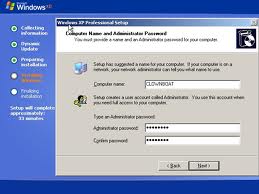
در گام بعدی پنجرهای باز میشود که شما میتوانید در آن تاریخ و ساعت سیستم خود را تنظیم نمائید، در قسمت TIME ZONE شما باید شهرمحل سکونتتان را انتخاب کرده و برای تنظیم کردن اتوماتیک تاریخ و ساعت کاپیوتر خود هنگام اتصال به شبکه اینترنت گزینه AUTOMATICALLY ADJUST را تیک بزنید و دکمه NEXT را کلیک نمائید.

حالا بگذارید تا نصب ویندوز کامل گردد. توجه داشته باشید اگر بر روی سیستم شما مودم نصب شده باشد بعد از این پنجره باید در پنجره دیگر کشور و کد آنرا مشخص نمائید.
حال کامپیوتر شما RESTART شده و شما با موفقیت ویندوزتان را نصب نمودهاید و به صفحه جدید وارد میشوید.
دکمه NEXT را فشار دهید و در مرحله بعدی گزینه NOT RIGHT NOW را انتخاب کنید و مجددآ دکمه NEXT را کلیک کنید، در پنجره باز شده یک نام دلخواه را انتخاب نمائید و در قسمت YOUR NAME وارد میکنیم سپس روی گزینه NEXT کلیک کنید.
حال برای ورود به DESKTOP روی دکمه NEXT کلیک نمائید. ممکن است در صورتیکه مودم شما هنگام نصب ویندوز نصب شده باشد قبل از مشاهده پنجره فوق چند پنجره دیگر مربوط به UPDATE ویندوز و اتصال به شبکه و یا ثبت نام نسخهای که استفاده میکنید، مشاهده کنید که همه آنها را با انتخاب گزینههای NO یا LATER رد کرده و NEXT را فشار دهید. هم اکنون شما وارد محیط DESKTOP شدهاید.

منبع : آموزش کامپیوتر










